Como desativar o OneDrive no Windows 10
Por Matheus Bigogno Costa | Editado por Bruno Salutes | 21 de Janeiro de 2021 às 10h35


O OneDrive é o serviço de armazenamento em nuvem que foi desenvolvido pela Microsoft. Nele, é permitido hospedar e compartilhar vários tipos de arquivos, como fotos, vídeos e documentos do Office (atualmente intitulado Microsoft 365).
- O que é e como usar o OneDrive
- Como compartilhar arquivos no OneDrive
- Como salvar documentos no Google Drive e abrir com o Google Docs
A plataforma vem integrada ao Windows 10, portanto, caso você não queira mais utilizá-la, saiba que pode parar a sincronização de arquivos com o seu PC e ainda desinstalar o programa, caso queira. Confira abaixo o passo a passo!
Como desativar o OneDrive
Passo 1: localize o ícone do OneDrive na barra de tarefas do Windows 10 e clique nele.
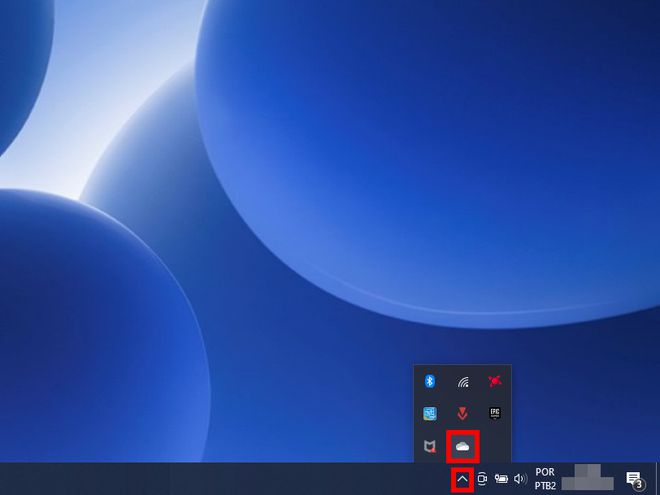
Passo 2: com o programa aberto, clique em “Ajuda & Configurações”.
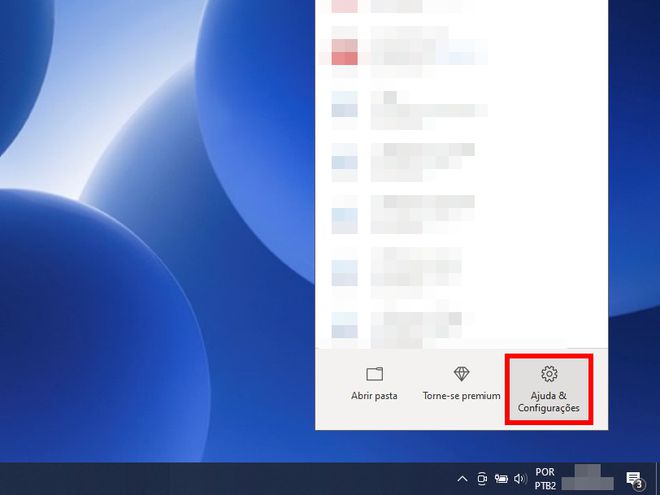
Passo 3: no menu exibido em seguida, selecione o item “Configurações”.
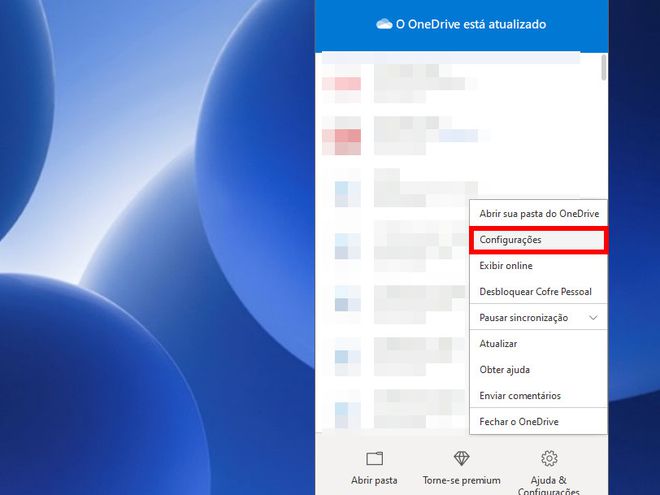
Passo 4: acesse a aba “Conta” no menu superior e clique em “Desvincular este computador”.
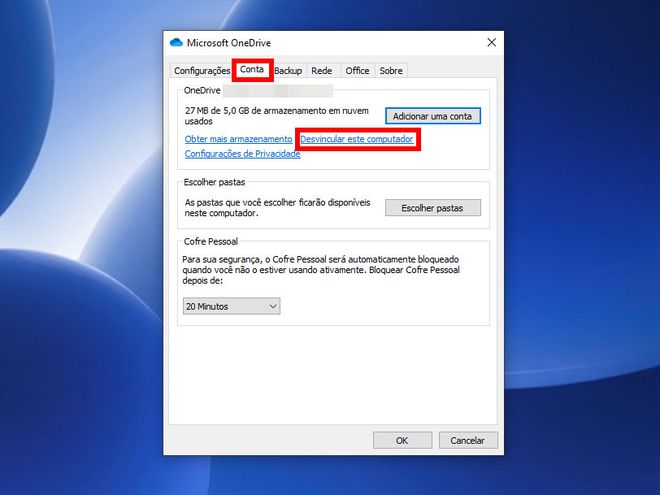
Passo 5: na pop-up exibida em seguida, clique em “Desvincular conta” e o OneDrive não vai sincronizar mais dados com o seu PC.
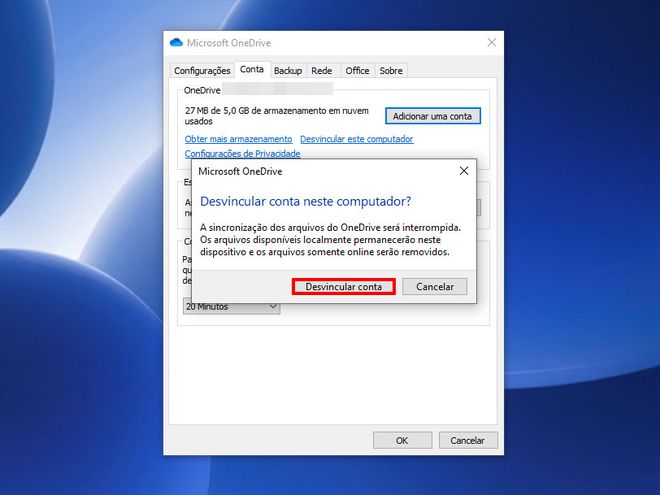
Como desinstalar o OneDrive do Windows 10
Passo 1: localize o OneDrive no menu “Iniciar”, clique com o botão direito do mouse em cima dele e selecione o item “Desinstalar”.
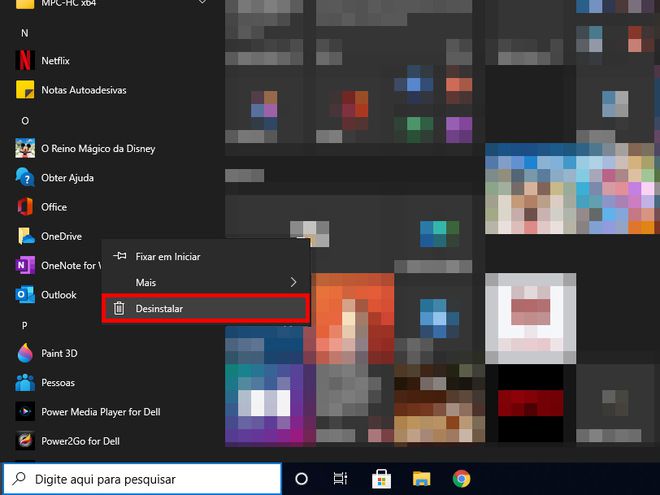
Passo 2: você será levado para a aba “Programas e Recursos”. Localize o OneDrive, clique novamente com o botão direito em cima dele, clique em “Desinstalar”, permita que o programa faça modificações no seu PC e a plataforma será devidamente desinstalada.
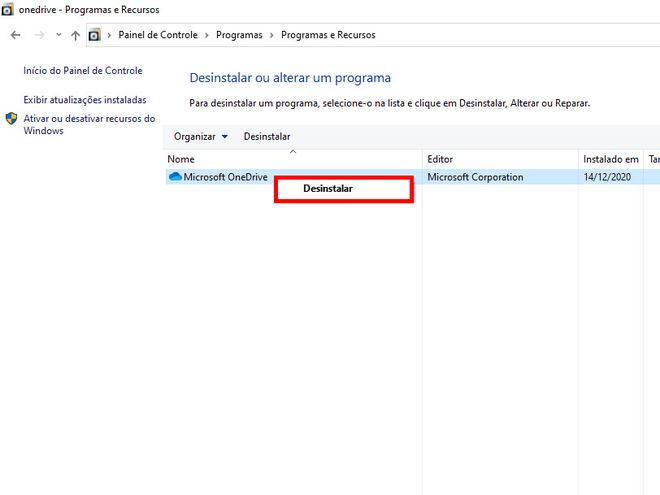
Pronto! Agora você pode desativar ou desinstalar o OneDrive do seu PC.
Fonte: Microsoft